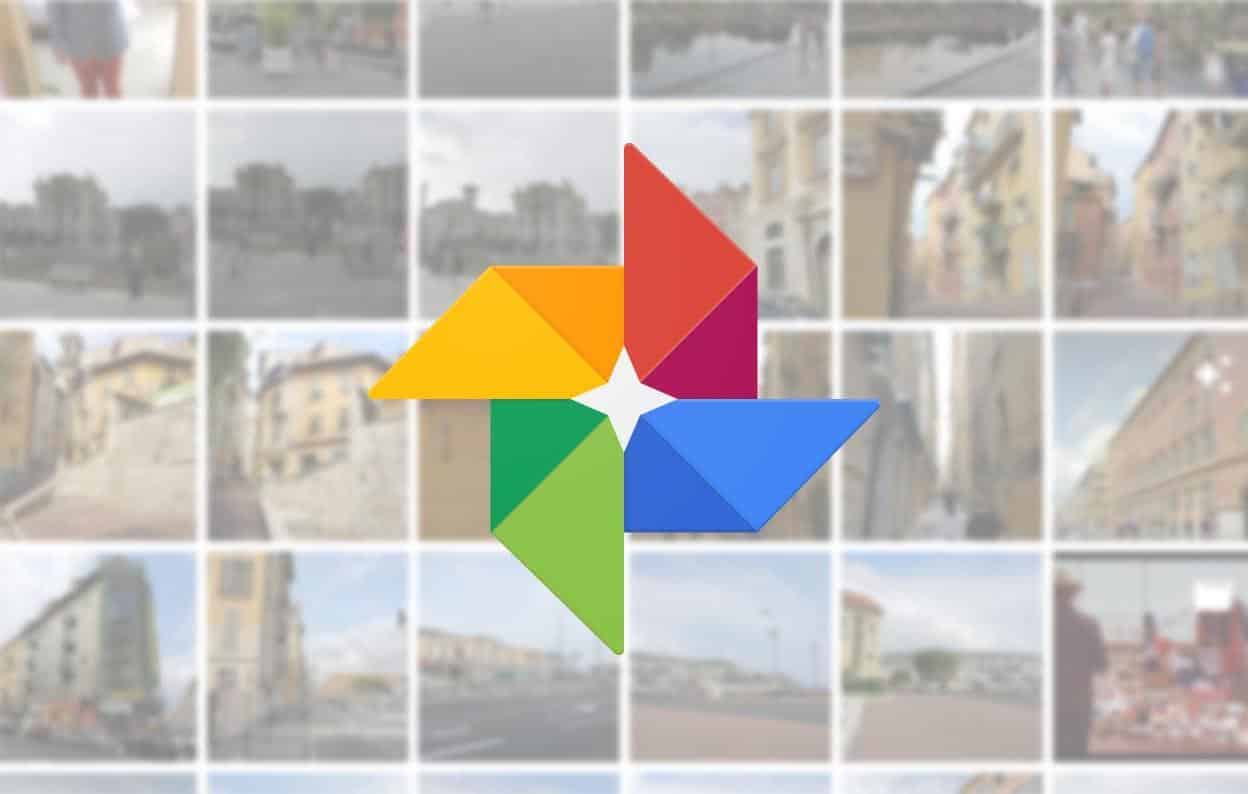No Android, por padrão, o Google Fotos já vem pré-instalado no celular, sendo uma ótima opção para quem quer ou precisa ter uma cópia de suas fotos e vídeos na nuvem. Por sua vez, nesta semana, o Google passou a desabilitar os backups que estavam sendo feito dos arquivos recebidos de alguns programas como o WhatsApp no Fotos, o que acabou desagradando muita gente.
A boa notícia é que com um processo manual a ser realizado no celular, você ainda pode continuar utilizando o Google Fotos para fazer esta cópia de segurança do que foi recebido via WhatsApp ou até mesmo em outros aplicativos. A seguir, veja como restaurar o backup automático de fotos e vídeos recebidos pelo WhatsApp no Google Fotos.
Importante
Este processo pode ser feito tanto com contas gratuitas quanto com contas pagas do Google, que oferecem mais espaço e mantém a resolução original dos arquivos. Aqui, é necessário lembrar que, as contas gratuitas do Google acabam compactando as imagens e, assim, a qualidade delas podem ser inferiores ao serem comparadas com os arquivos originais.
Como restaurar o backup de fotos e vídeos do WhatsApp no Google Fotos
O processo para reativar este backup automático dos arquivos recebidos pelo WhatsApp no Google Fotos é bem simples de ser realizado, uma vez que você apenas vai definir quais pastas o Google Fotos deverá monitorar em seu celular para manter uma cópia na nuvem. Confira:
1. Acesse a Google Play e verifique se o aplicativo Fotos está atualizado para a sua última versão;
2. Abra o aplicativo normalmente e toque no ícone do “avatar” de sua conta;

3. Na janela que surge, entre em “Configurações do Google Fotos” e vá em “Backup e sincronização”;

4. Então, toque em “Fazer backup das pastas do dispositivo” e selecione as pastas do “WhatsApp” que devem fazer parte do backup.

Pronto! A partir deste momento, o Google Fotos já está fazendo novamente o backup dos seus arquivos de imagens e vídeos recebidos pelo WhatsApp. Caso você venha a trocar de celular, vale notar, este processo deverá ser refeito.